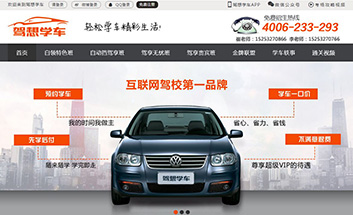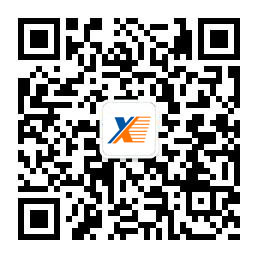微信小程序发布
第一步:上传代码
当小程序开发完成之后,开发者需要做的是将 release 版本代码上传至小程序在公众平台的后台。
打开微信开发者工具,使用项目管理员的身份登录;
打开需要提交新版本的项目;
点击左侧栏「项目」;
点击「最后上传时间」右侧的「上传按钮」;
管理员扫码确认身份;
填写版本号、项目备注等内容;
确认无误后,点击「上传」。

点击上传后,release 代码会上传到小程序后台的「开发版本」一项中。
需要注意的是,「开发版本」中只能有一个版本的代码,新的上传操作会替代之前已存储在「开发版本」中的代码。
第二步:进入审核页面
当 release 代码上传完毕之后,开发者就可以将代码提交审核了。
在此之前,我们要找到提交审核页面的入口:
进入(),并使用小程序帐户登录;
使用管理员微信扫码验证;
进入后台后,点击左侧「开发管理」。

此时,我们就进入了开发管理页面。
下拉页面找到「开发版本」一项,就可以找到我们刚才在开发者工具中上传的代码。
点击左侧的「提交审核」,使用管理员微信扫码验证并确认声明后,小程序就进入了审核资料提交页面。
第三步:填写审核资料
审核资料提交表单共分为「绑定测试号」和「配置功能页面」两个部分。

第四步:等待审核和结果处理
提交审核之后,建议小程序的管理员时常登录小程序后台,检查审核结果。
目前,小程序管理员只能通过这种方式(而非微信主动发送审核完成通知)来得知小程序的审核结果。
审核完成后,管理员可以通过小程序后台页面右上角的「小铃铛」图标,检查审核结果。

我们发现,在公测阶段,小程序审核不通过的原因,更多是一些官方文档中没有明确指出的问题。例如一些设计纰漏、交互误导等。
实际上,小程序的审核标准比已经公开的文档要更加细致、更加不可捉摸。
好在,微信的审核结果会将问题一条条展示出来。开发者只需要理解审核不通过的原因,有针对性地对小程序代码或审核资料进行修改,就可以重新提交审核了。
如果审核通过,管理员就可以在小程序后台点击左侧的「开发管理」,在「审核版本」中找到审核通过的版本。

在这里,小程序管理员可以将审核通过的版本发布。但由于目前公测阶段尚不能公开发布小程序,目前的提交发布按钮依然是灰色的状态。
- 上一篇:微信小程序认证
- 下一篇:微信公众号如何开通原创保护功能 坚持原创是王道
相关内容推荐
最新文章
更多>>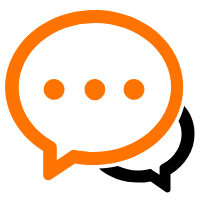
0532-88983785 / 0532-68613670